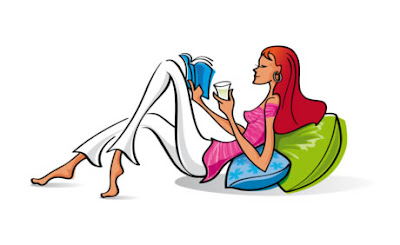Zdzisław Beksiński: (1929-2005). Su obra surrealista es una visión apocalíptica que nos trae una mirada descarnada sobre los profundos infiernos interiores.
Es considerado uno de los principales artistas contemporáneos polacos. Después de estudiar arquitectura comenzó a interesarse por la fotografía, la escultura y la pintura.
Una mañana, Bekzinski fue arrollado por un tren. Estuvo varias semanas en coma y tras una milagrosa recuperación, recreó en una serie de pinturas sus experiencias en el infierno que había visitado durante su estado de coma. Según lo describió, un mundo desolado de sombras, soledad y absoluto silencio en el que era continuamente perseguido por monstruosos cazadores acompañados de esqueléticos animales como sabuesos. Luego de esta tremenda experiencia ya no soportaría el silencio, que lo aterra, por lo que continuamente necesita escuchar música clásica mientras pinta.
En 1977, quemó en su jardín una selección de sus trabajos, sin dejar ninguna documentación sobre ellos. Explicó que eran "demasiado personales" y no quería que otros lo vieran.
leer más